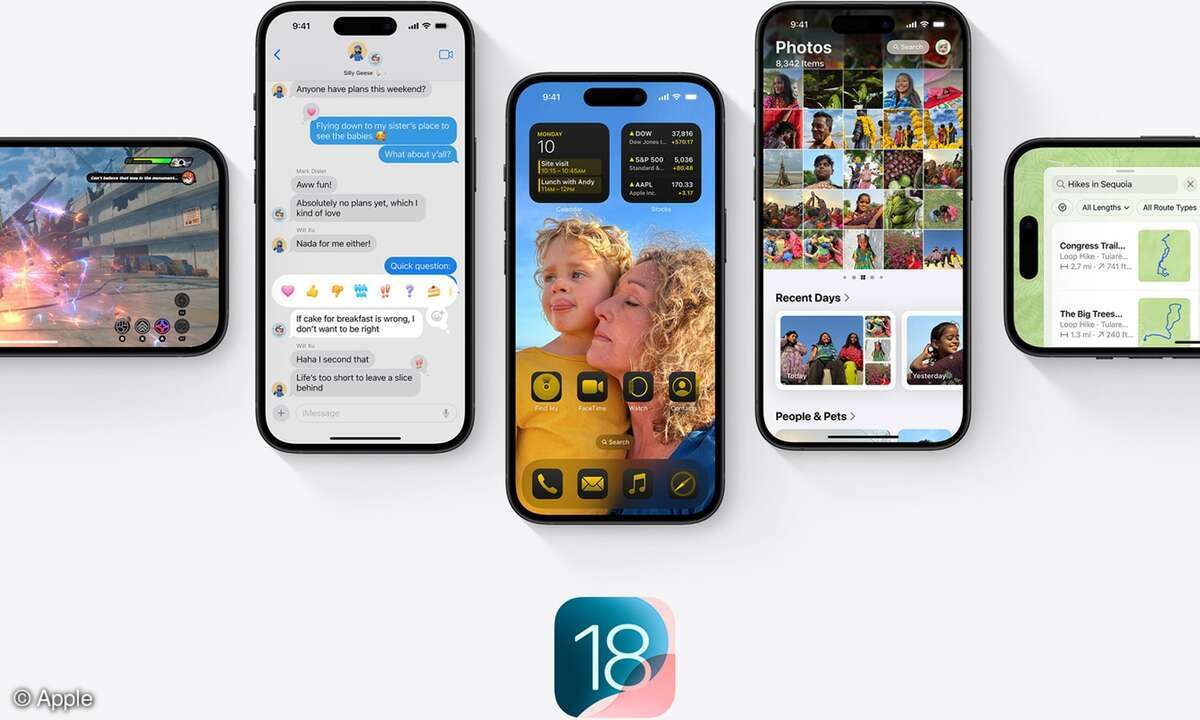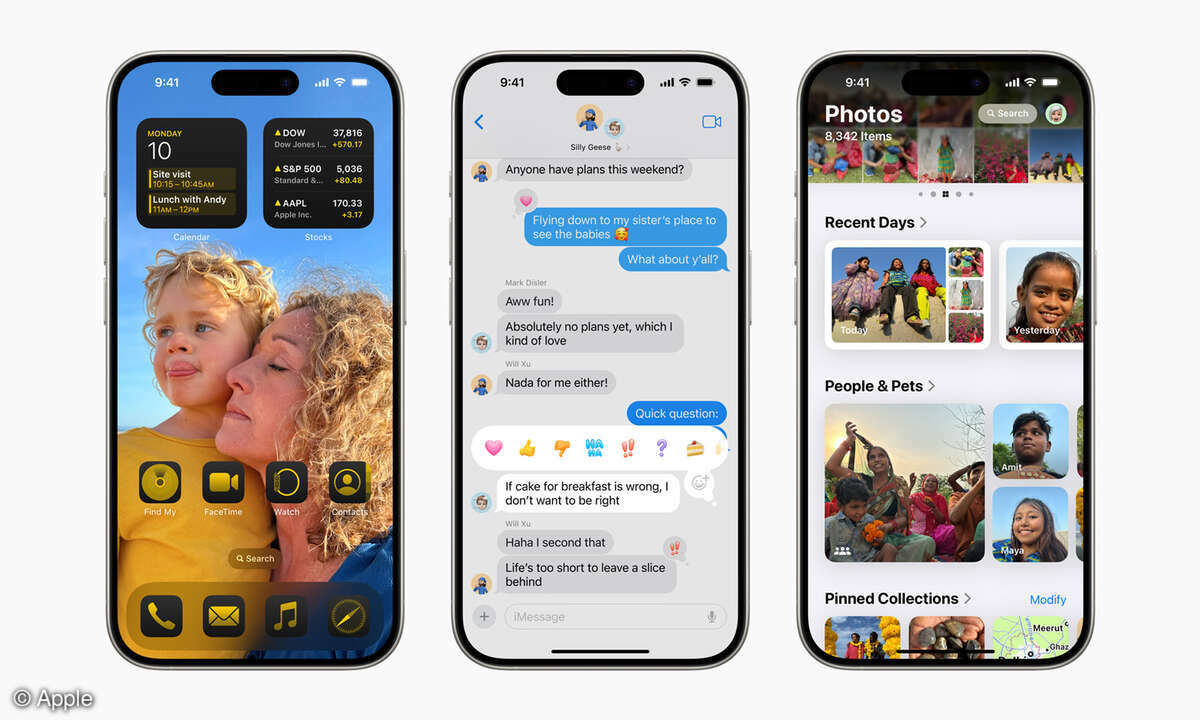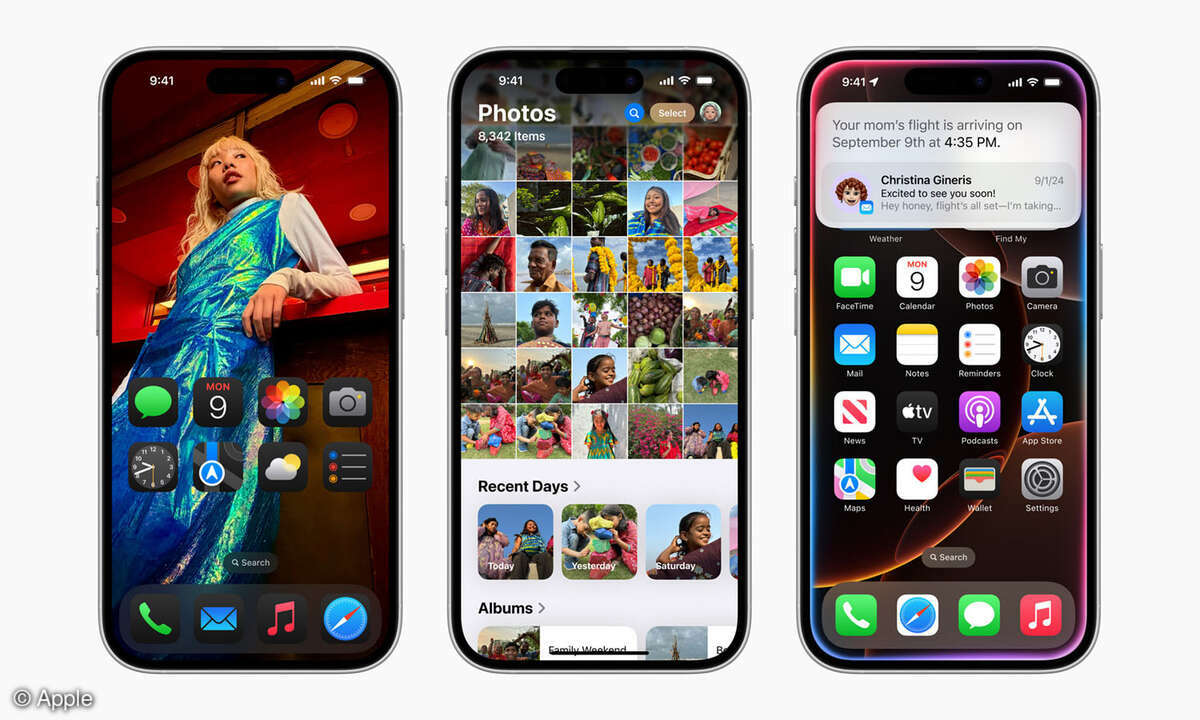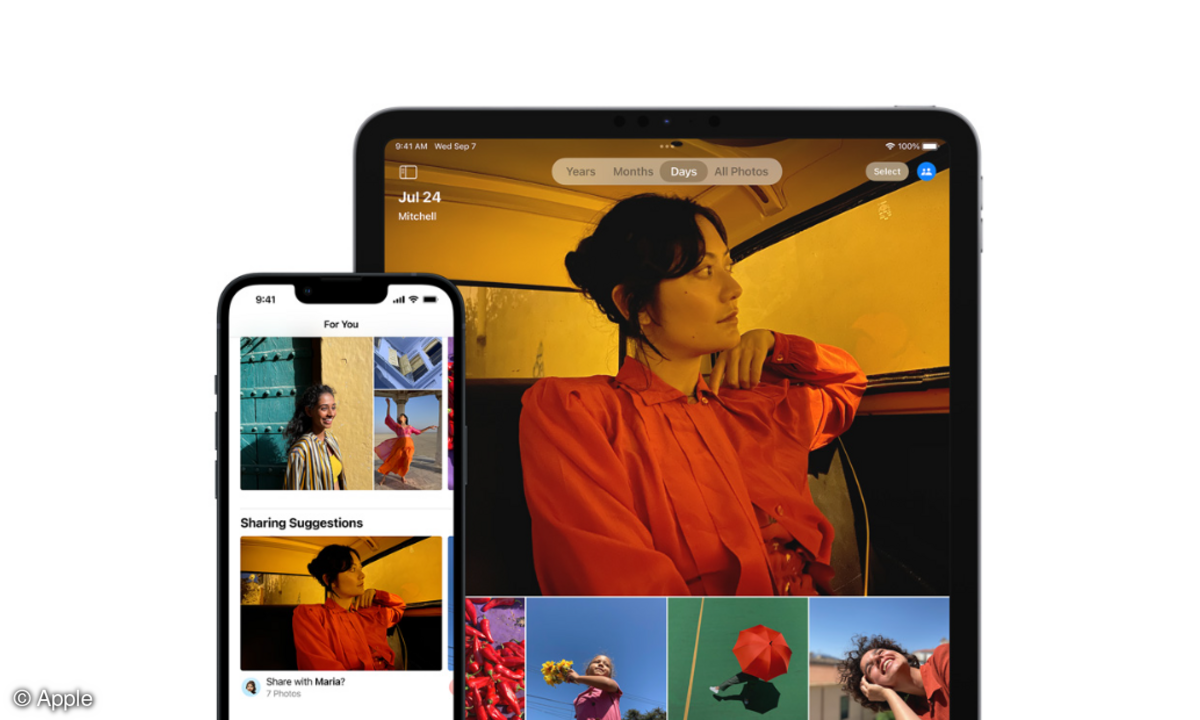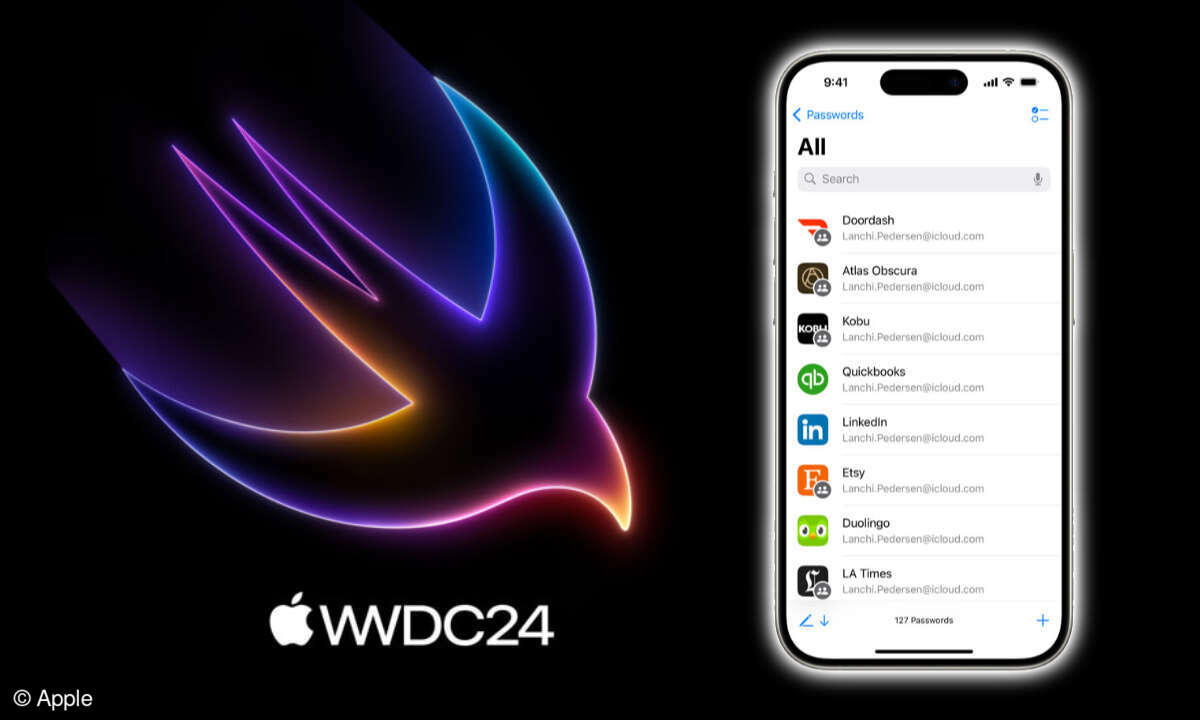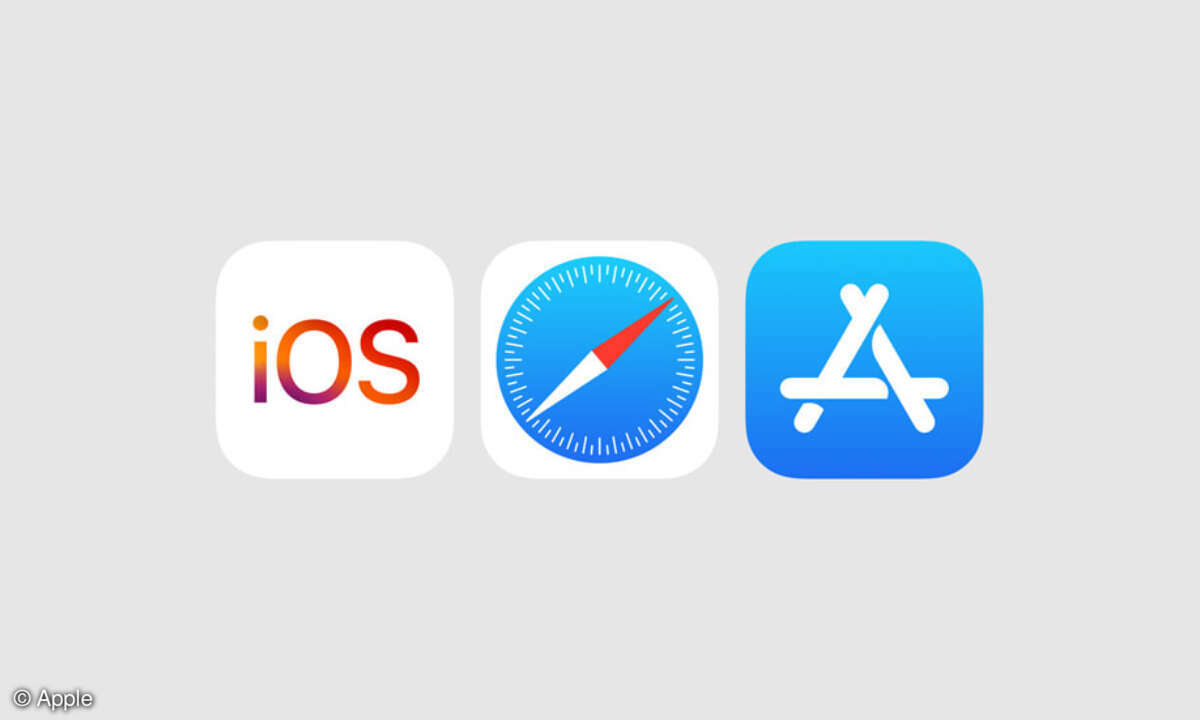Apple iPhone - Tuning für iOS 7
Mehr zum Thema: AppleSelbst Apples iOS 7 ist trotz seines hohen Bedienkomforts nicht immer selbsterklärend - wir zeigen Ihnen acht Tipps und Tricks, wie Sie iPhone, iPad oder auch den iPod touch gut in den Griff kriegen.

- Apple iPhone - Tuning für iOS 7
- Roaming und Kinderschutz
Dank regelmäßiger Updates stellt Apple Neuerungen in iOS auch älteren iPhones zur Verfügung. Allerdings läuft das aktuelle iOS 7.1 erst ab dem iPhone 4, ab der fünften Generation des iPod touch und ab dem iPad 2. Einige Funktionen wie Siri, Panorama-Fotos oder der Parallax-Effekt auf dem Hom...
Dank regelmäßiger Updates stellt Apple Neuerungen in iOS auch älteren iPhones zur Verfügung. Allerdings läuft das aktuelle iOS 7.1 erst ab dem iPhone 4, ab der fünften Generation des iPod touch und ab dem iPad 2.
Einige Funktionen wie Siri, Panorama-Fotos oder der Parallax-Effekt auf dem Homescreen funktionieren erst ab dem iPhone 4S beziehungsweise dem iPad 4, die Datenübertragung per Airdrop erst ab dem iPhone 5 und dem iPad 4.
Tipp 1: Hintergrund-Prozesse deaktivieren
Gerade ältere Modelle reagieren unter iOS 7 aber etwas träge. Um sie wieder schneller zu machen, kann es sich lohnen, einige Aktivitäten abzuschalten, die sonst im Hintergrund laufen. Und auch bei neuen iPhones, iPods und iPads lässt sich auf diese Weise Akkustrom sparen. Mit "Hintergrundaktualisierungen" können Apps im Hintergrund aktuelle Daten nachladen.
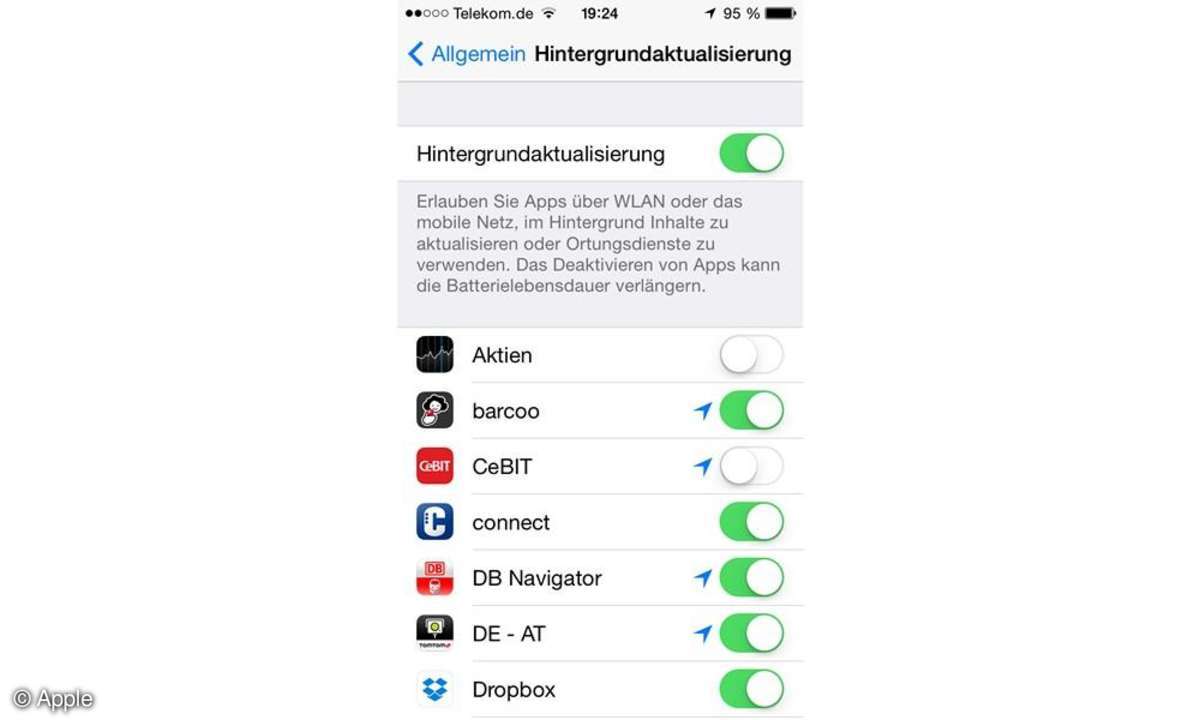
Unter Einstellungen/Allgemein/Hintergrundaktualisierung lässt sich dies wahlweise komplett deaktivieren oder für jede einzelne App gezielt ein- oder ausschalten. Unter Einstellungen/iTunes & App Store können Sie zudem das automatische Laden von Musik, Apps, Büchern oder App-Updates ein- oder ausschalten.
Tipp 2: Spotlight-Suche anpassen
Die geräteweite Suchfunktion heißt bei iOS "Spotlight". Seit iOS 7 ist sie allerdings etwas versteckt: Um sie aufzurufen, wischen Sie im Hauptmenü auf Höhe der Icons nach unten. Bleiben Sie dabei nicht zu lange mit dem Finger auf einem Icon stehen, weil Sie sonst die Sortierfunktion für die Icons aktivieren. Auch dürfen Sie nicht vom oberen Bildschirmrand aus wischen, da dies sonst die Mitteilungen aktiviert.
Um alle Inhalte auf Ihrem iPhone für die Spotlight-Suche bereitzustellen, läuft im Hintergrund eine Indizierung. Unter Einstellungen/Allgemein/Spotlight-Suche lassen sich einzelne Inhalte von der Suche ausschließen. Wenn Sie zum Beispiel keine Podcasts oder Videos in den Suchergebnissen benötigen, lassen sich diese aus der Suche und Ergebnisanzeige ausschließen. Je mehr Kategorien Sie hier deaktivieren, umso mehr Strom und Rechenleistung wird gespart.
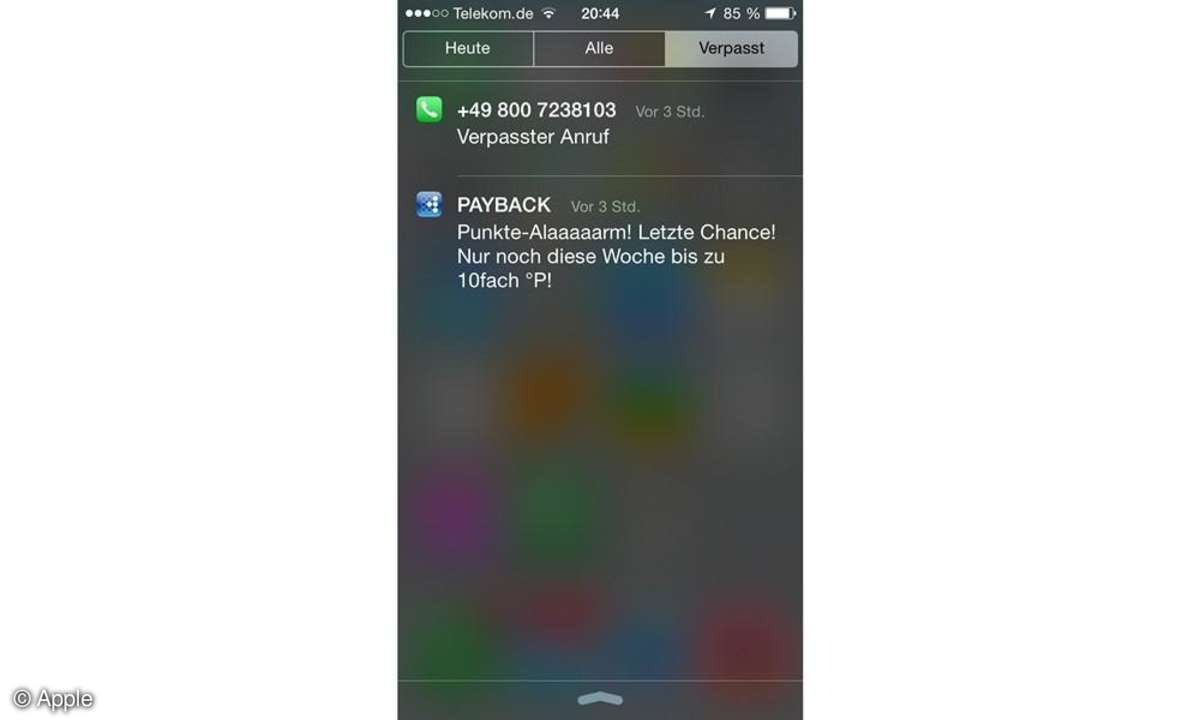
Tipp 3: Nützliches unter "Bedienungshilfen"
Viele Optionen unter dem Menüpunkt Einstellungen/Allgemein/Bedienungshilfen sind für Menschen mit Einschränkungen etwa der Sehkraft oder des Hörvermögens gedacht. Doch auch für Nutzer ohne solche Handicaps finden sich hier einige interessante Funktionen.
Wer sich etwa durch das Flat-Design von iOS7 nicht mehr sicher ist, hinter welchen Elementen sich aktive Tastenfelder verbergen, kann hier die Option "Tastenformen" einschalten, mit der solche "Buttons" wieder deutlicher gekennzeichnet werden.
Mit den Optionen unter "Kontrast erhöhen" kann man die Transparenz von Bildschirm-Überlagerungen reduzieren, die Farben der Benutzeroberfläche kontrastreicher einstellen oder den Weißpunkt reduzieren, um damit die Displayhelligkeit zu senken.
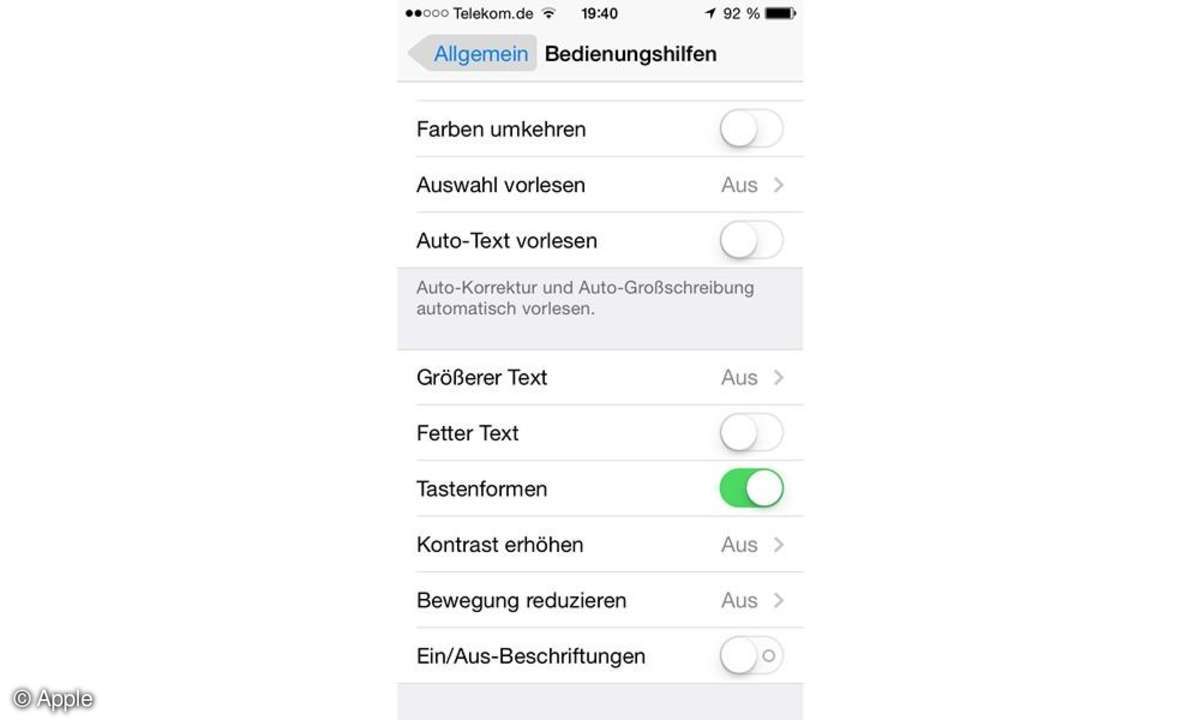
Die Option "Bewegungen reduzieren" verringert den Parallax-Effekt auf dem Homescreen - was im Übrigen auch Akkustrom spart. Die Option "Assistive Touch" aktiviert ein Schnellmenü, aus dem Sie mit Touchgesten wichtige Gerätefunktionen im Schnellzugriff erreichen. Probieren Sie einfach mal aus, welche dieser Optionen Ihnen helfen.
Tipp 4: Nützliches rund um Tastatureingaben
Zeit bei der Eingabe von Ziffern, Satz- und Sonderzeichen spart der folgende Trick: Halten Sie Ihren Finger auf die Taste 123 (oder auch nach Antippen von 123 auf der Umschalt-Taste #+=) und ziehen Sie sie von dort direkt auf das gewünschte Zeichen - dann lassen Sie los.
Nach Eingabe des so aktivieren Sonderzeichens schaltet die Tastatur direkt auf den vorherigen Modus (also Buchstabenbelegung oder die erste Ebene von Ziffern und Sonderzeichen) zurück, und Sie können sofort weitertippen. Wenn Sie am Ende eines Satzes zwei Mal die Leertaste tippen, fügt iOS automatisch einen Punkt und ein Leerzeichen ein.
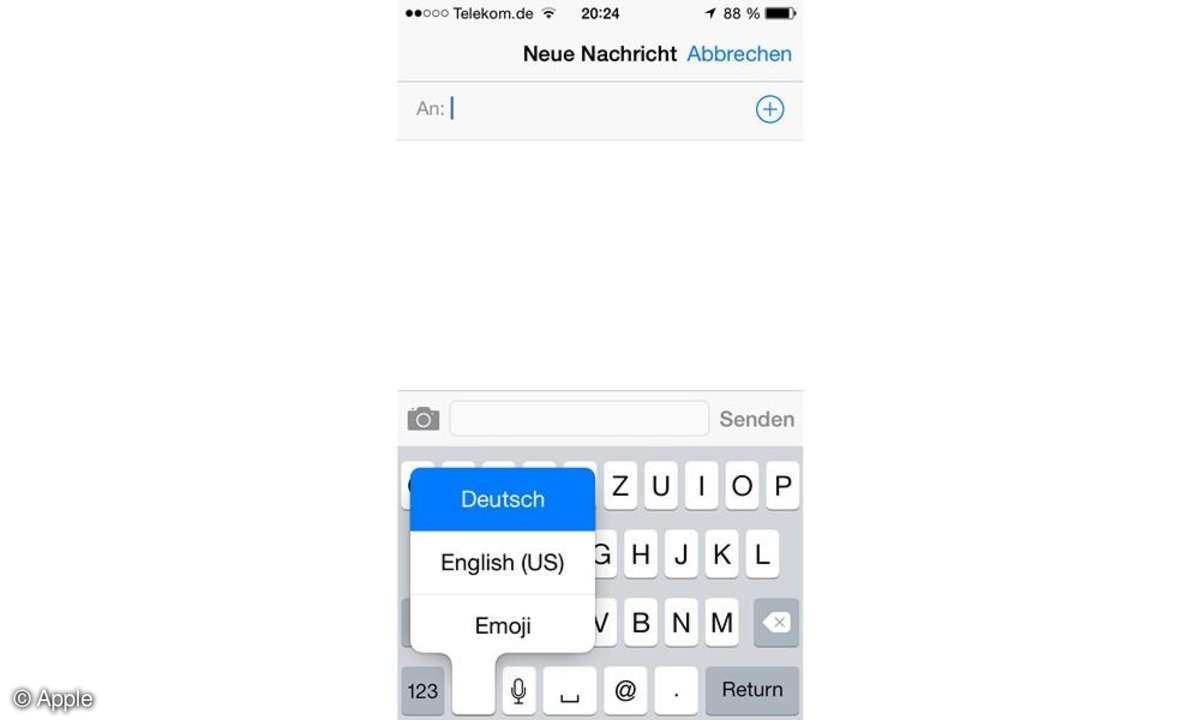
Dasselbe funktioniert auch, wenn Sie die Leertaste auf der Bildschirmtastatur mit zwei Fingern gleichzeitig antippen. Und wenn Sie häufig Text in Großbuchstaben eingeben wollen, können Sie unter Einstellungen/Allgemein/Tastatur die Option "Feststelltaste" aktivieren. Dann lässt sich die Umschalttaste wie die Feststelltaste auf einer Computer-Tastatur einrasten ("Caps Lock"), indem Sie sie zwei Mal antippen.